- 실시간 보고서에서 이벤트 정보를 확인하는 것은 개발이 완료되고 운영단계의 서비스를 확인하는 방법
- 서비스가 개발 단계이거나 데이터 수집 코드가 잘 동작하는지 확인하는 단계에서는 '디버그 모드'를 활용
step 1) 디버그 모드 설정하기
-
실습 페이지 (https://www.turtlebooks.co.kr/ga4/manage)에 접속
-
디버그 모드 [미사용] 을 [사용중]을 변경
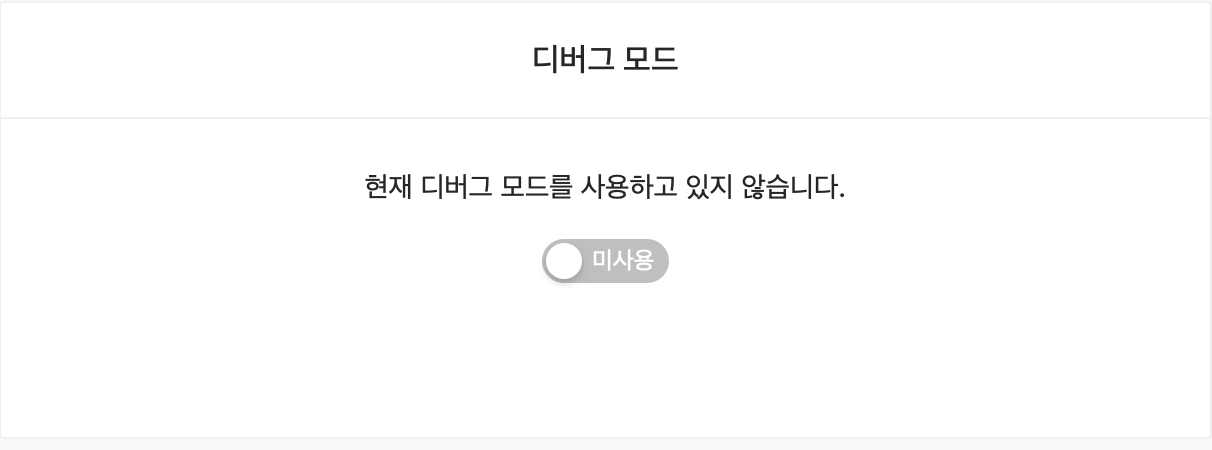
-
[사용중]으로 변경하면 [테스트] 버튼 클릭
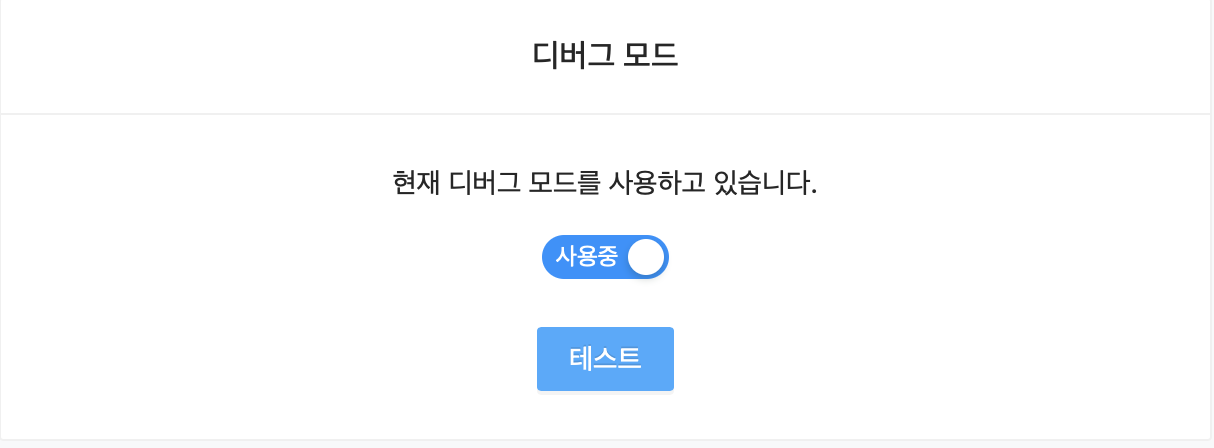
-
GA에서 왼쪽 메뉴 하단 [구성]을 클릭
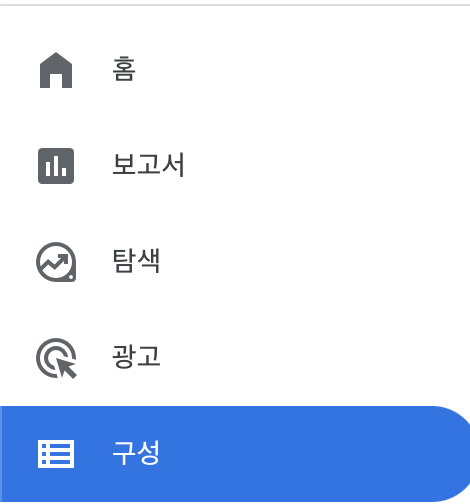
-
[DebugView]를 클릭
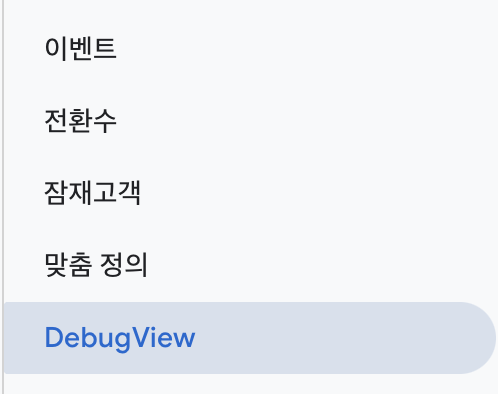
-
디버그 모드가 설정되면 디버그 페이지에서 초 단위로 발생하는 이벤트를 확인 가능
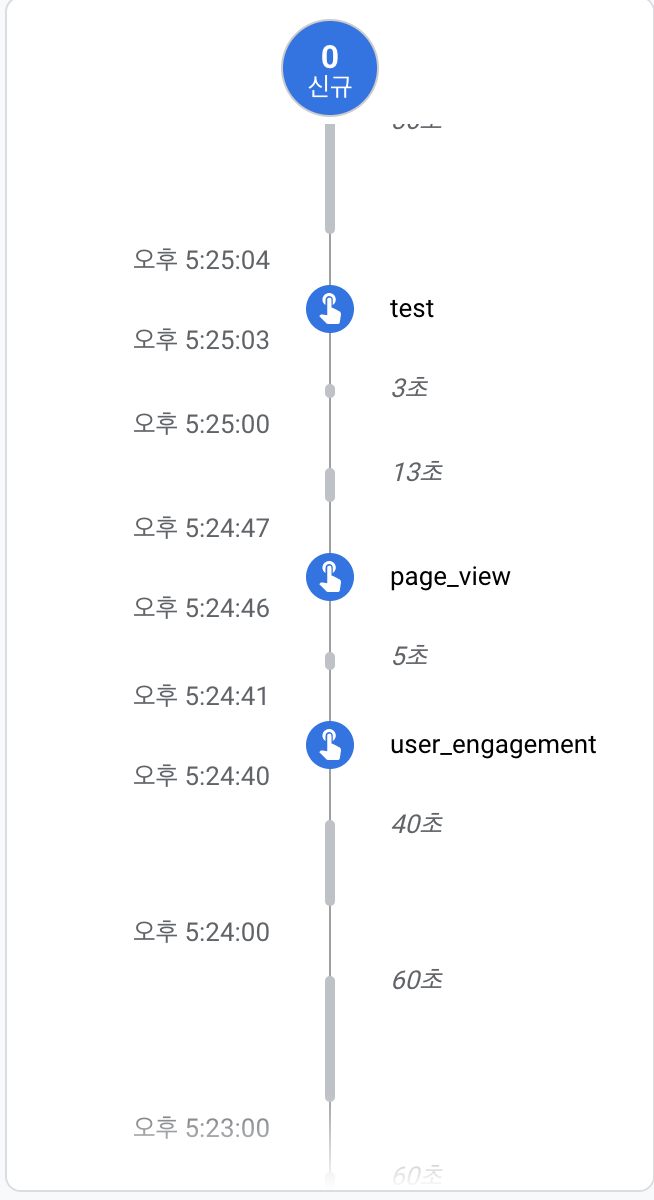
step 2) 이벤트 살펴보기
- 실습 페이지 (https://www.turtlebooks.co.kr/ga4/sign_up) 에서 디버그 모드로 확인
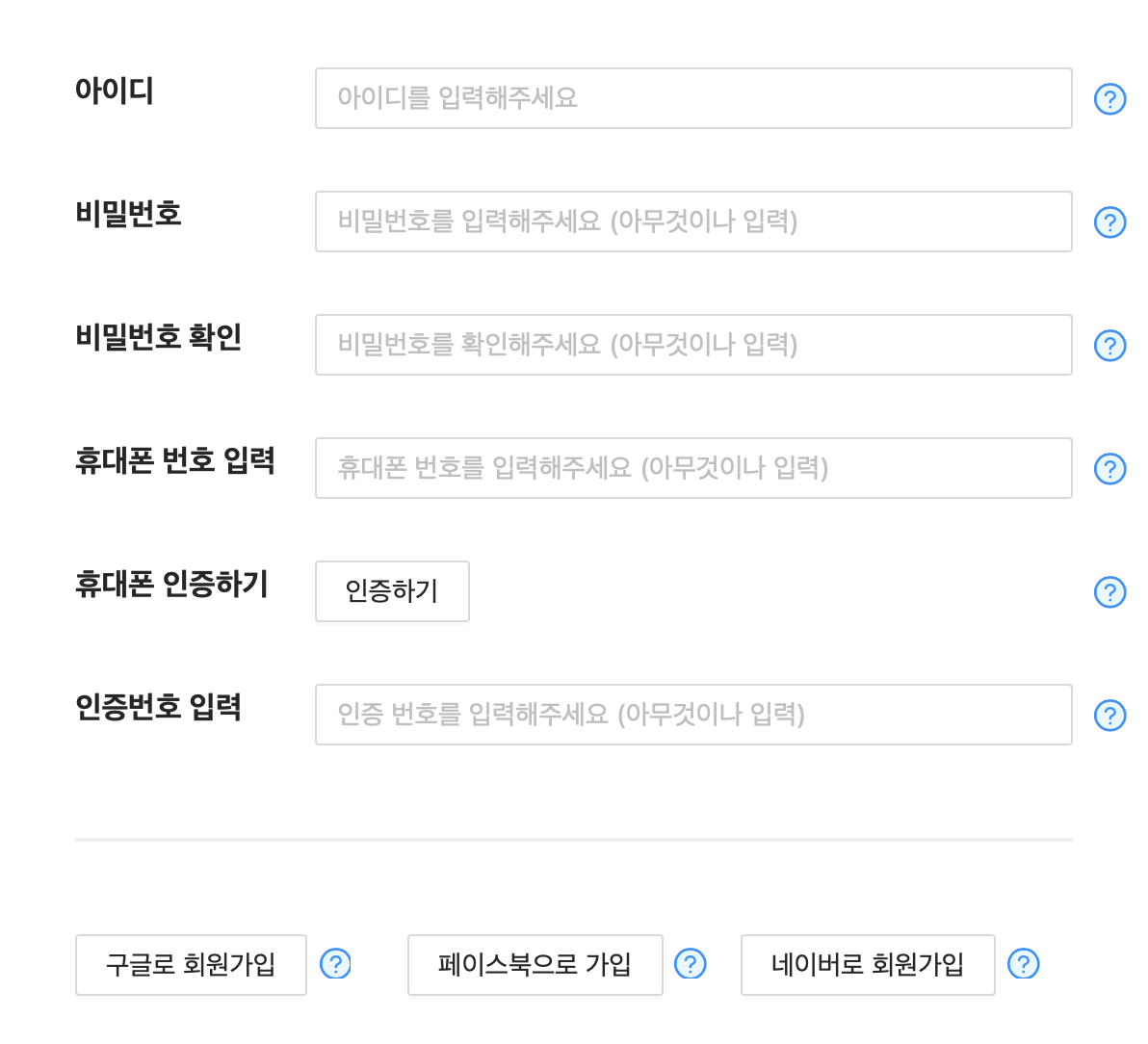
-
공란을 차례대로 천천히 클릭하고 마지막으로 원하는 방식의 회원 가입 버튼 클릭
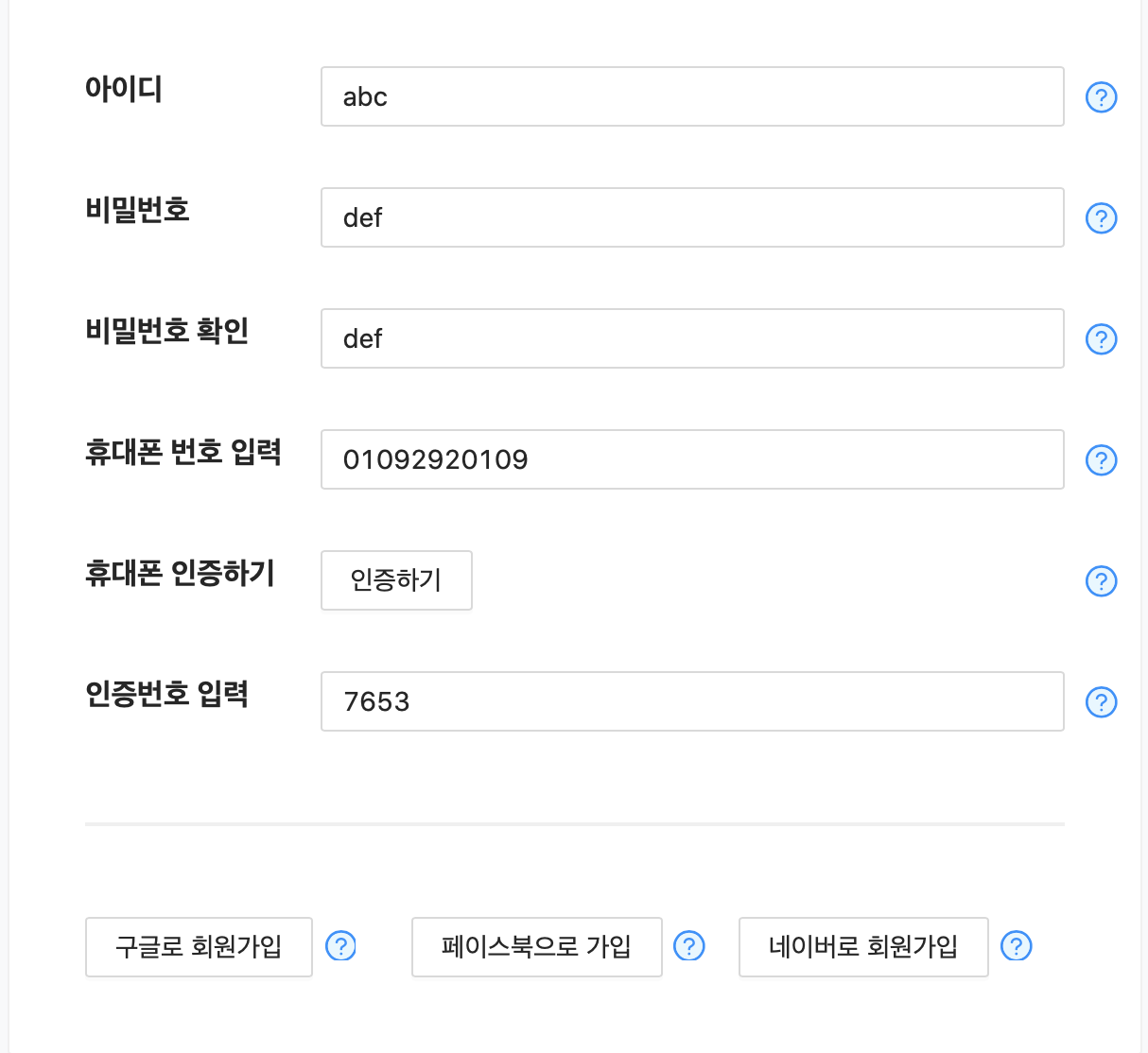
-
디버그 페이지 확인
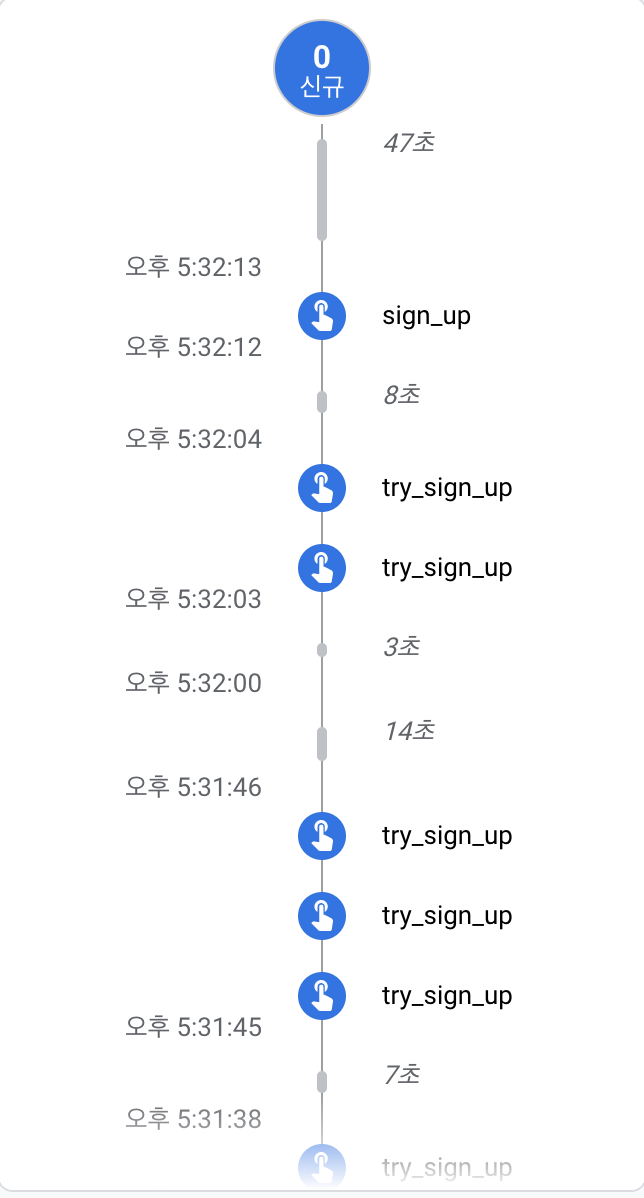
-
try_sign_up(가입 시도) 이벤트가 여러 개 표시되고 sign_up(가입) 이벤트가 표시된다.
-
try_sign_up 이벤트는 사용자가 회원 가입을 진행하기 위해 아이디 영역, 비밀번호 영역을 클릭했다와 같은 정보가 담겨 있다.
-
sign_up 이벤트에는 사용자가 [가입하기] 버튼을 클릭했다는 정보가 담겨 있다.
디버그 모드는 특정 사용자를 '디버그' 사용자로 설정하여 해당 사용자의 데이터만을 좀 더 상세하게 실시간으로 파악할 수 있게 해준다.
만약 서비스에서 디버그 모드를 사용해야 한다면 서비스 개발자에게 '디버그 모드에서 이벤트 모니터링' 도움말 페이지 (https://support.google.com/analytics/answer/7201382?hl=ko)를 전달하여 자신이나 특정 사용자를 디버그 모드로 설정해달라고 요청하면 된다.
